ppt分屏对比展示可通过多种方法实现。一是复制粘贴法,直接复制页面并排放,操作简单但修改麻烦;二是使用“新建窗口”功能,双窗口同步更新,适合少量关键页面;三是借助插件如islide等,自动对齐且功能丰富但需安装;四是插入对象,嵌套展示子方案;五是用vba代码控制,灵活但需编程基础。布局方面,左右布局适合方案对比,上下布局适合递进关系,叠加布局适合细微变化,多宫格布局适合多方案展示但需避免信息过载。增强吸引力方面,应使用鲜明颜色、突出重点、添加适度动画、结合图表,并保持整体简洁,以提升观众注意力和理解效果。
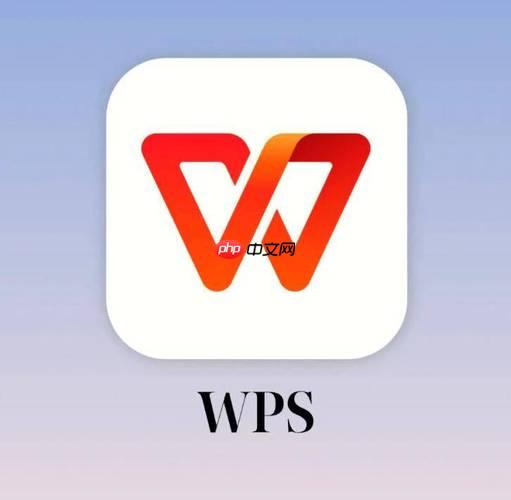
成品ppt在线生成,百种模板可供选择☜☜☜☜☜点击使用;
PPT分屏对比展示,说白了就是把两个PPT或者同一个PPT的不同部分放在一起,让观众一眼看出差异。这招在数据分析、方案对比、甚至是前后版本改进展示的时候,简直不要太好用!
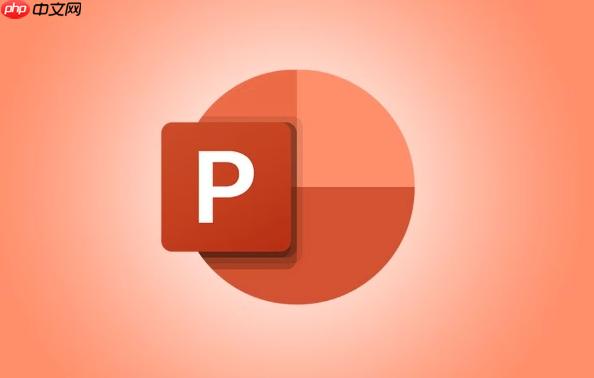
直接告诉你怎么操作,别绕弯子:
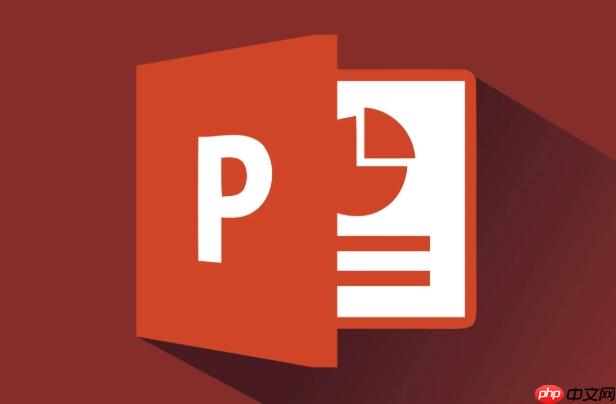
最简单粗暴的方法:复制粘贴法。 把两个PPT窗口都打开,调整好大小,然后直接把一个PPT的页面复制到另一个PPT里,并排放在一起。虽然土,但是管用!缺点是如果PPT页数多,工作量巨大。而且修改起来也很麻烦。
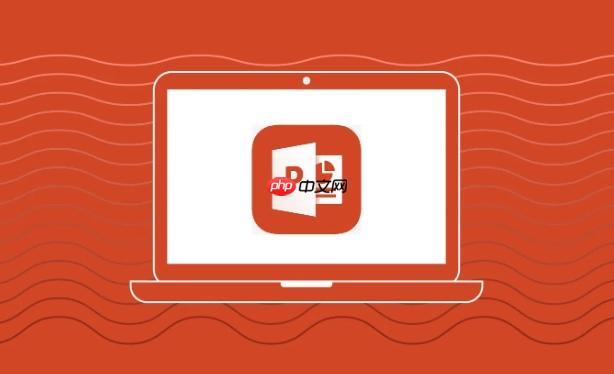
利用PowerPoint的“新建窗口”功能。 打开你的PPT,在“视图”选项卡里找到“新建窗口”。 这样就相当于复制了一个一模一样的PPT窗口。 然后把两个窗口并排排列,调整好大小。 这种方法的好处是,修改其中一个PPT,另一个也会同步更新。 但是,仍然需要手动调整页面,比较适合展示少量关键页面。
使用专业的PPT插件。 市面上有很多PPT插件,比如iSlide、美化大师等等,它们通常都自带分屏对比功能。 这些插件一般操作简单,功能强大,可以自动对齐页面,还可以添加对比标记。 缺点是需要安装插件,而且有些插件可能需要付费。
“插入对象”大法。 在一个PPT里,选择“插入” -> “对象”,选择“Microsoft PowerPoint 演示文稿”。 这样就可以把另一个PPT作为对象插入到当前PPT里。 双击对象就可以打开另一个PPT进行编辑。 这种方法比较适合展示嵌套关系,比如一个总方案,里面包含多个子方案。
终极方案:用代码控制! 如果你是VBA高手,可以写代码来实现PPT分屏对比展示。 这种方法最灵活,可以自定义各种效果。 但是,需要一定的编程基础。
PPT分屏对比展示时,如何选择合适的布局?
布局的选择,直接影响到观众的观看体验。没有绝对的最佳布局,只有最适合当前内容的布局。
左右布局: 这是最常见的分屏对比布局。 适合对比两个相似但又不同的事物,比如两个方案的优缺点,或者同一产品的不同版本。 观众可以很直观地看到差异。
上下布局: 这种布局适合展示有递进关系的内容,比如问题和解决方案,或者原因和结果。 观众可以从上到下,一步一步地理解内容。
叠加布局: 这种布局比较少见,但有时也能起到意想不到的效果。 比如,可以把两个PPT页面叠加在一起,然后通过调整透明度来展示差异。 这种方法比较适合展示细微的变化,比如前后效果对比。
多宫格布局: 如果需要对比多个事物,可以采用多宫格布局。 比如,可以把四个PPT页面放在一个屏幕上,同时展示四个方案的特点。 但是,要注意控制页面数量,避免信息过载。
如何让PPT分屏对比展示更具吸引力?
吸引眼球,让观众集中注意力,才是分屏对比的最终目的。
颜色对比要鲜明。 使用不同的颜色来区分不同的PPT页面,可以帮助观众快速识别。 但是,要注意颜色搭配,避免使用过于刺眼的颜色。
突出重点。 可以使用箭头、方框、高亮等方式来突出重点内容。 比如,可以用箭头指向两个PPT页面之间的差异。
添加动画效果。 适当添加动画效果可以增加趣味性,吸引观众的注意力。 比如,可以使用淡入淡出效果来切换PPT页面。 但是,要注意控制动画效果的数量和速度,避免分散观众的注意力。
使用图表。 图表是展示数据的最佳方式。 可以使用柱状图、饼图、折线图等图表来展示数据对比。 但是,要注意图表的清晰度和易读性。
保持简洁。 分屏对比展示的目的是为了让观众更直观地了解内容,而不是为了炫技。 所以,要保持PPT页面的简洁,避免添加过多的文字和图片。
以上就是PPT分屏对比展示方法_清晰呈现数据差异的详细内容,更多请关注php中文网其它相关文章!

每个人都需要一台速度更快、更稳定的 PC。随着时间的推移,垃圾文件、旧注册表数据和不必要的后台进程会占用资源并降低性能。幸运的是,许多工具可以让 Windows 保持平稳运行。

Copyright 2014-2025 https://www.php.cn/ All Rights Reserved | php.cn | 湘ICP备2023035733号